Card mạng Wifi đóng vai trò quan trọng trong việc thu sóng Wifi không dây và kết nối các thiết bị điện tử với internet. Dù bạn là người mới sử dụng máy tính hay một chuyên gia công nghệ, việc biết cách kiểm tra Card Wifi Laptop sẽ giúp bạn duy trì kết nối mạng một cách ổn định và tiết kiệm thời gian cho công việc và giải trí. Hãy cùng chuyentoantin bắt đầu tìm hiểu nhé!

Nhận biết Card Wifi Laptop bị lỗi qua dấu hiệu nào?
Dưới đây là một số dấu hiệu nhận biết Card Wifi bị lỗi:
Lỗi mất kết nối mạng không rõ nguyên nhân
Trước khi kiểm tra card Wifi laptop, người dùng cần nhận biết được các dấu hiệu của lỗi card Wifi. Trong số đó, sự cố phổ biến nhất là mất kết nối mạng thường xuyên mà không rõ nguyên nhân gây khó khăn trong việc truy cập internet.

Xem thêm: Download Adobe lightroom cc 2018
Lỗi không tìm được mạng wifi bất kỳ
Dấu hiệu cuối cùng để nhận biết rằng card Wifi có vấn đề là không thể tìm thấy mạng Wifi dù bạn đã cố gắng sử dụng tính năng tìm kiếm mạng Wifi trên các thiết bị điện tử nhưng vẫn không thể tìm thấy bất kỳ mạng Wifi nào.

Lỗi không kết nối với tất cả các mạng wifi
Nếu bạn không thể truy cập mạng dù đã thử nhiều lần hoặc máy tính luôn báo rằng nó đang ở ngoài vùng phủ sóng dù đang ở trong vùng phủ sóng của mạng Wifi thì đó là lỗi không thể kết nối với bất kỳ mạng Wifi nào.

Cách kiểm tra card wifi laptop nhanh chóng nhất
Card Wi-Fi là linh kiện giúp laptop có khả năng thu sóng Wifi cho phép kết nối với mạng internet mà không cần dây mạng. Nó được gắn trên bo mạch chủ (mainboard) giống như các linh kiện khác. Trong trường hợp bạn kiểm tra thiết bị mạng Wifi và tín hiệu truyền dẫn vẫn ổn định nhưng laptop của bạn không thể bắt được mạng Wifi bạn cần kiểm tra Card Wifi Laptop bằng các phương pháp sau đây.
Kiểm tra card wifi laptop qua Device Manager
Cách kiểm tra Card Wifi laptop đơn giản, quen thuộc và phổ biến nhất là sử dụng tính năng Device Manager với các bước thực hiện như sau:
Bước 1: Trên menu chính của máy, hãy chọn This PC, sau đó chọn Manager.
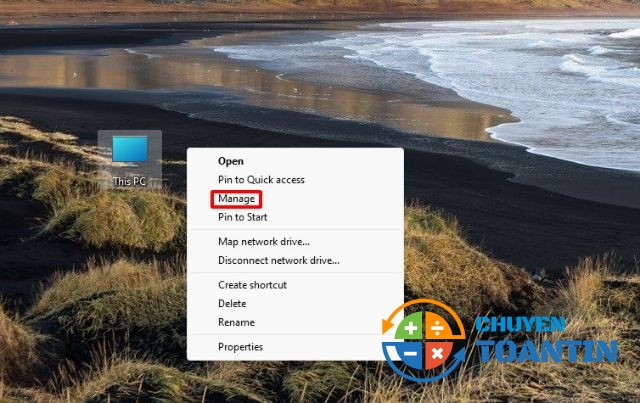
Bước 2: Ngay tại phần cột bên trái, bạn cần nhấn chọn Device Manager.
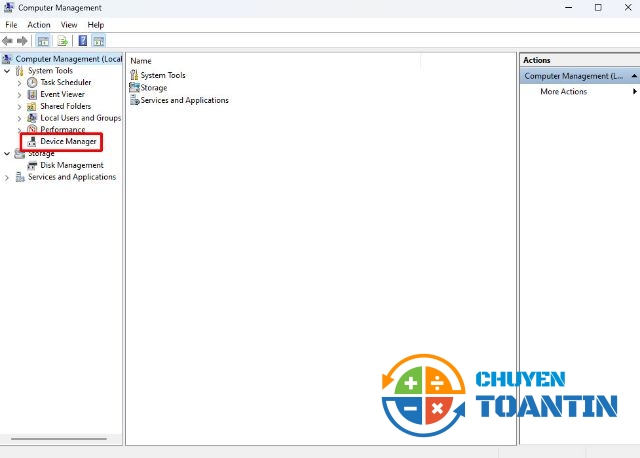
Bước 3: Chọn Network adapters. Ở đây, màn hình laptop sẽ hiển thị thông tin về tên Card Wi-Fi bạn đang sử dụng.
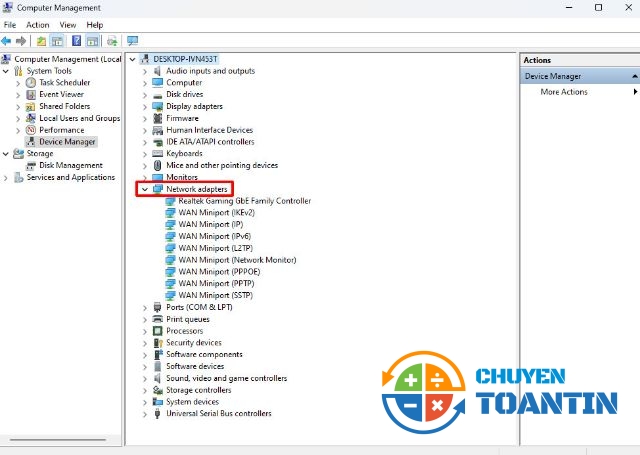
Kiểm tra Card wifi laptop qua Network and sharing Center
Nếu kiểm tra Card Wifi Laptop qua Device Manager không thành công, hãy chuyển sang phương pháp kiểm tra thông qua Network and Sharing Center ngay lập tức.
Bước 1: Trên menu máy tính, nhấp chọn “Control panel”.

Bước 2: Click vào “Network and Sharing Center”.
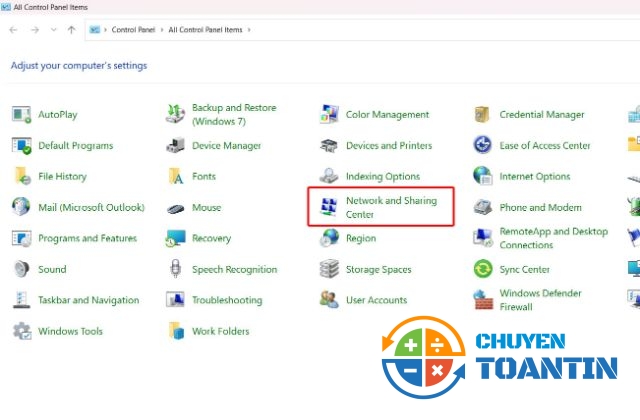
Bước 3: Sau đó, nhấn mục Wifi đang sử dụng.
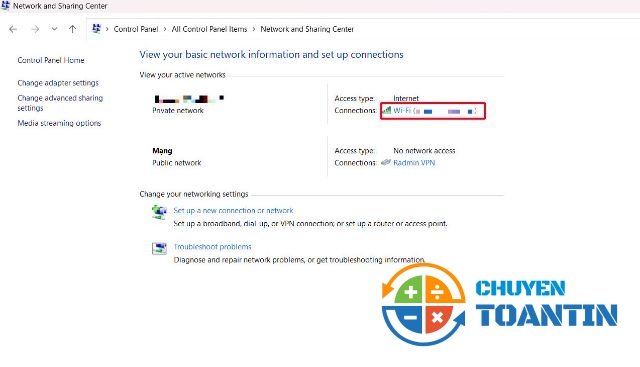
Bước 4: Click chuột tiếp vào Details để kiểm tra Card Wifi.
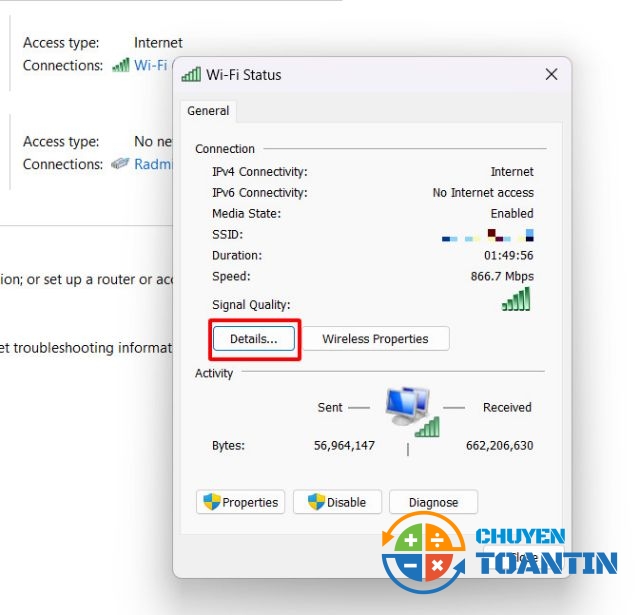
Khi đó, màn hình hiển thị thông tin Card wifi laptop đang kết nối.
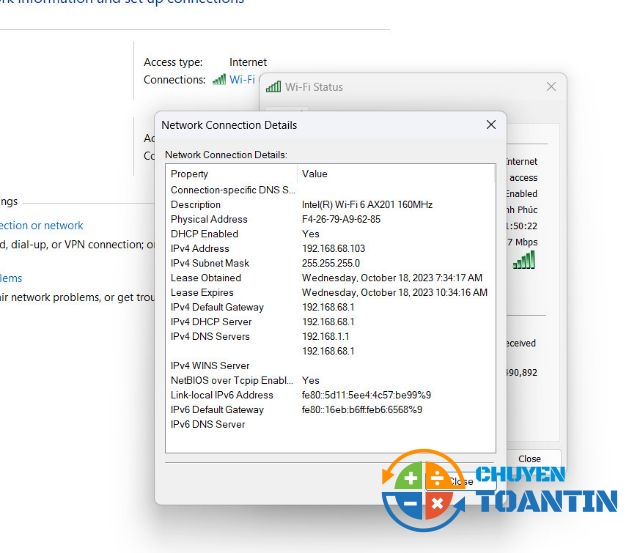
Khắc phục tình trạng bị lỗi Card Wifi Laptop
Khi bạn gặp tình trạng mất kết nối Wifi trên laptop và điều này gây gián đoạn công việc của bạn, hãy xem xét các biện pháp sau đây để nhanh chóng khắc phục sự cố với Card Wifi.
Khắc phục card wifi laptop qua Device Manager
Bước 1: Trước tiên, bạn thực hiện các bước như mục “Kiểm tra qua Device Manager” đã được nêu trên.

Bước 2: Nếu Card Wifi xuất hiện trong Device Manager với biểu tượng mũi tên màu xanh hướng xuống, đó có nghĩa là Card Wi-Fi đã bị tắt. Trong trường hợp này, bạn nhấp chuột phải vào mục với mũi tên màu xanh đó, sau đó chọn Properties.
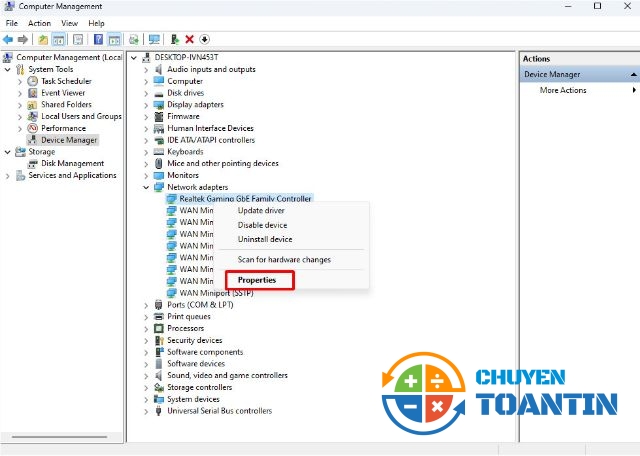
Bước 3: Chọn tab Advanced và chọn Enabled → OK.
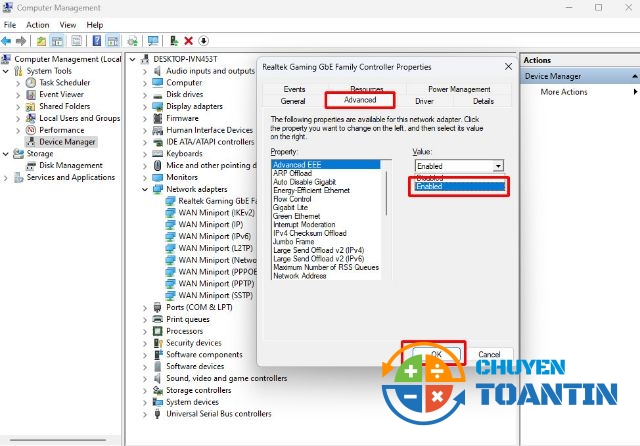
Driver Wifi bị lỗi
Khi driver wifi gặp sự cố, người dùng cần cập nhật phiên bản driver mới nhất bằng cách sau:
Bước 1: Mở mục Network Adapters, chọn tên của Wifi và chọn Update driver.
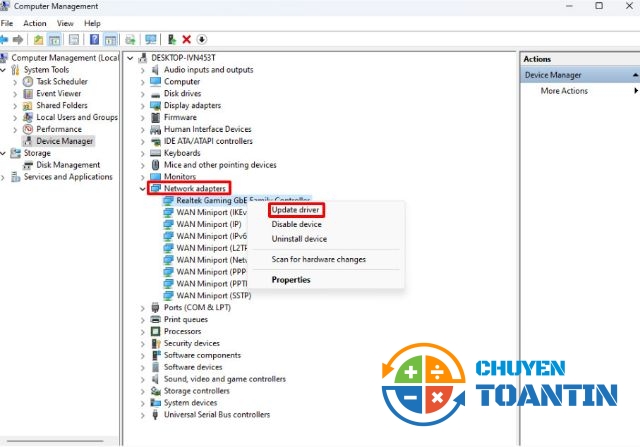
Bước 2: Click Search automatically for updated driver software. Sau đó, khởi động lại máy tính để kiểm tra xem sự cố đã được khắc phục hay chưa.
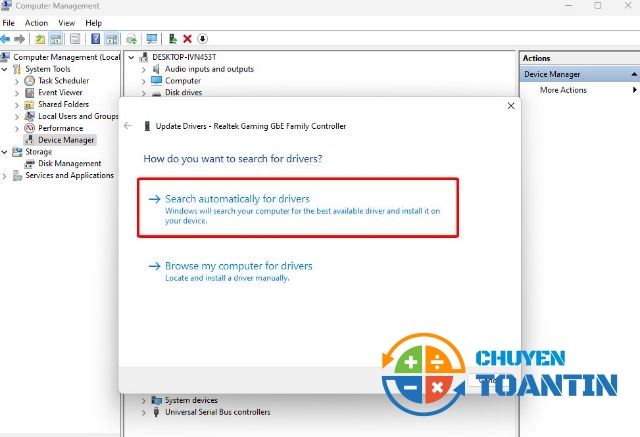
Bước 3: Nếu bạn đã thử tất cả các cách kiểm tra Card Wifi Laptop như đã đề cập trên nhưng vẫn gặp sự cố, bạn nên gỡ bỏ và cài đặt lại driver. Bạn chỉ cần nhấp vào biểu tượng của driver, chọn Uninstall device. Sau đó, tiến hành tải và cài đặt lại driver wifi mới để hoàn tất quá trình.

Card Wifi laptop bị hư hoặc bị hỏng
Khi đã xử lý các vấn đề phần mềm mà laptop vẫn không nhận Wi-Fi, có thể lỗi nằm ở phần cứng. Hãy tháo nắp máy, tìm và tháo gỡ Card Wi-Fi của laptop, sau đó vệ sinh sạch sẽ và gắn lại một cách chắc chắn. Lắp lại và kiểm tra xem Card Wi-Fi của laptop đã hoạt động chưa.
Nếu nghi ngờ về tình trạng hỏng hóc hoặc chết của Card, hãy thử cắm một card khác để xác nhận xem lỗi có nằm ở Card hay không. Trong trường hợp này, việc thay thế Card mới là bắt buộc.
Mong rằng bài viết này đã giúp bạn hiểu rõ hơn về cách kiểm tra Card Wi-Fi laptop và cung cấp cho bạn những hướng dẫn cơ bản để giải quyết các vấn đề liên quan đến kết nối Wi-Fi trên laptop của bạn.
